
Ebben a cikkben megmutatjuk Önnek hogyan lehet kikapcsolni az értesítéseket az iphone-on, iPad és iPod touch. Az értesítések addig hasznosak, amíg tudjuk, hogyan kezeljük őket, mert ellenkező esetben ellenünk fordulhatnak, és inkább bosszantóak, mint hasznosak lehetnek.
Az első dolog, amit meg kell fontolnunk az értesítések letiltása előtt, hogy megfontoljuk azok ideiglenes elnémításának lehetőségét. Az értesítések elnémítása általában akkor a legjobb megoldás, ha egy adott alkalmazás (például a WhatsApp) folyamatosan kiköp (főleg egy csoporttól származó) értesítéseket, de nem akarjuk elnémítani a csoportot vagy letiltani az alkalmazásértesítéseket.
Az értesítések kikapcsolása iPhone-on
Az iOS két módszert kínál az értesítések letiltására az iPhone készüléken:
1 módszer

- Az alkalmazás bármely értesítésétől, hogy meg akarunk szabadulni az értesítésektől (elnézést a redundanciáért), balra csúsztatjuk.
- Ezután kattintson a gombra opciók.
- A bemutatott különböző lehetőségek közül kiválasztjuk Inaktiválás.
Ettől a pillanattól kezdve az alkalmazás nem jelenít meg értesítéseket a készülékünkön, amíg újra nem aktiváljuk őket.
2 módszer
Az értesítések iPhone-on történő letiltásának második módja kevésbé intuitív, és megköveteli, hogy az alábbiakban bemutatott lépések végrehajtásával hozzáférjünk az iOS konfigurációs beállításaihoz:

- A kezdőképernyőről elérjük a beállítások az iPhone.
- Ezután kattintson a gombra Értesítések.
- Ezután kiválasztjuk a alkalmazás, amelyről el szeretnénk távolítani az értesítéseket.
- Az alkalmazásértesítések opcióin belül deaktiváljuk a kapcsolót Értesítések engedélyezése.
Az értesítések elnémítása iPhone-on
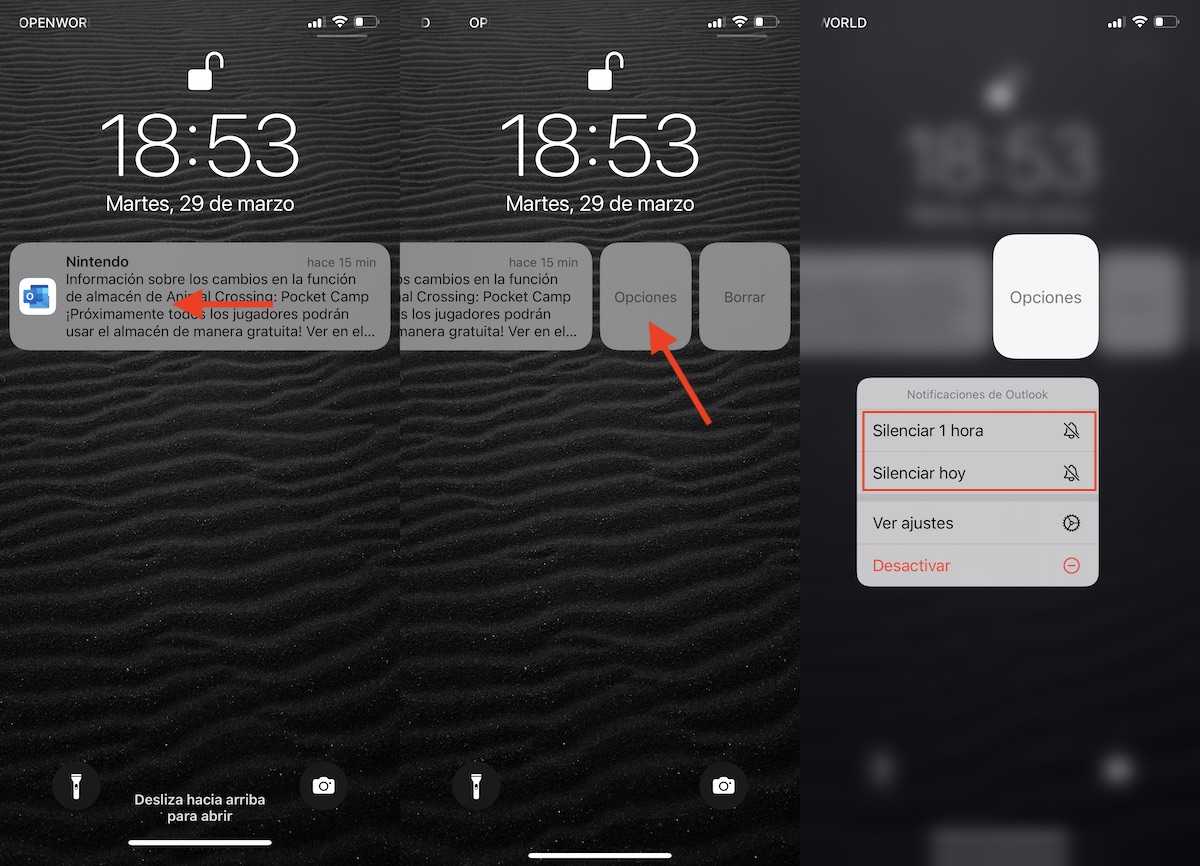
Ha ahelyett, hogy kikapcsolnánk egy alkalmazás összes értesítését, és megakadályoznánk, hogy elfelejtsük újra bekapcsolni, a legjobb megoldás az, ha elnémítja őket egy bizonyos időre.
Az Apple lehetővé teszi az értesítések elnémítását egy órára és egész napra. Az iPhone értesítéseinek elnémításához kövesse az alábbi lépéseket:
- Az alkalmazás bármely értesítését balra csúsztatjuk elnémításhoz.
- Ezután kattintson a gombra opciók.
- A bemutatott különböző lehetőségek közül kiválasztjuk
- némítás 1 óra
- néma ma
Ha az alkalmazás az általunk megállapított idő után továbbra is küld értesítéseket, akkor ugyanezen lépések végrehajtásával újra elnémíthatjuk azokat.
Kapcsolja be az értesítéseket az iPhone készüléken
Egyes alkalmazások minden alkalommal, amikor megnyitjuk őket (például a WhatsApp), ellenőrzik, hogy aktiválva vannak-e az értesítéseink. Ha nem, akkor felkér bennünket, hogy aktiváljuk őket újra. Ha az alkalmazás, amelyből az értesítéseket deaktiváltuk, nem ad hozzáférést ahhoz, hogy újra aktiválhassuk őket, akkor el kell végeznünk az alábbiakban bemutatott lépéseket:
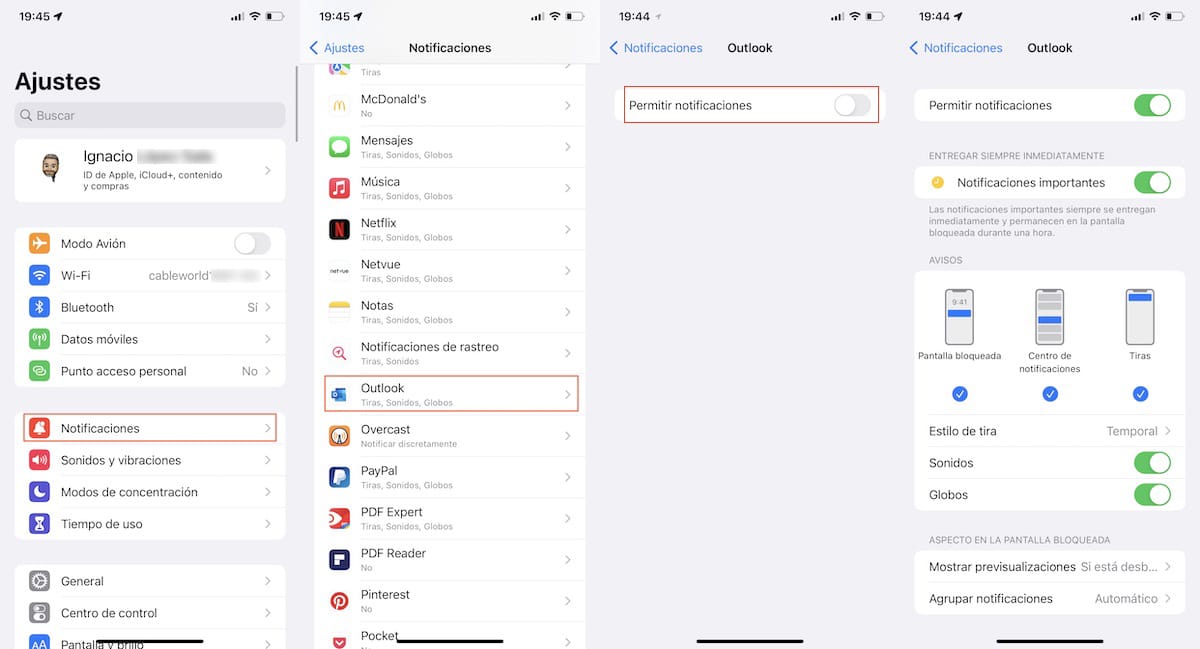
- A kezdőképernyőről elérjük a beállítások az iPhone.
- Ezután kattintson a gombra Értesítések.
- Ezután kiválasztjuk a alkalmazás, amelyről el szeretnénk távolítani az értesítéseket.
- Az alkalmazásértesítések opcióin belül aktiváltuk a kapcsolót Értesítések engedélyezése.
Fókusz módok iOS / iPadOS rendszeren
Az iOS 15 és a macOS Monterey megjelenésével az Apple egy új funkciót vezetett be, az úgynevezett Koncentrációs módok.
Ezek a fókuszmódok a hagyományos iOS Ne zavarjanak módon alapulnak. A Ne zavarjanak módra épülnek, de lehetővé teszi számunkra, hogy beállítsuk, mely alkalmazásoknál szeretnénk értesítéseket megjeleníteni a képernyőn és hangot játszani, amíg aktiválva vannak.
Natív módon az iOS lehetővé teszi a következő módok létrehozását:
- Vezetés
- Descanso
- gyakorlat
- juego
- Olvasás
- Éberség
- szabadidő
- személyre
Ezen módok mindegyike egy speciális konfigurációt hoz létre, amelyet kifejezetten azokhoz terveztek. Például, ha a Vezetési módot használjuk, miközben az aktiválva van, iPhone-unk:
- Elnémítja az összes értesítést és felszólítást.
- Közli a kapcsolattartóinkkal, hogy elnémítottuk az értesítéseket, és lehetővé teszi számukra, hogy értesítést küldjenek, ha sürgős ügyről van szó (csak iOS-eszközökön érhető el).
- Ha az a személy, aki megpróbál kapcsolatba lépni Önnel, miközben ez a mód be van kapcsolva, nem rendelkezik iOS- vagy macOS-eszközzel, akkor automatikus választ küld neki (SMS-ben), amelyben tudatja vele, hogy nem vagyunk elérhetők.
Egyéni fókuszmód létrehozása
Bár az Apple által kínált koncentrációs módok gyakorlatilag minden helyzetre ideálisak, és lehetővé teszik számunkra, hogy beállítsuk, mely személyek ugrás így kapcsolatba léphet velünk, a legjobb dolog az, ha létrehozunk egyet, amely megfelel az igényeinknek.
Egyéni koncentrációs mód létrehozásához a következő lépéseket kell végrehajtanunk:
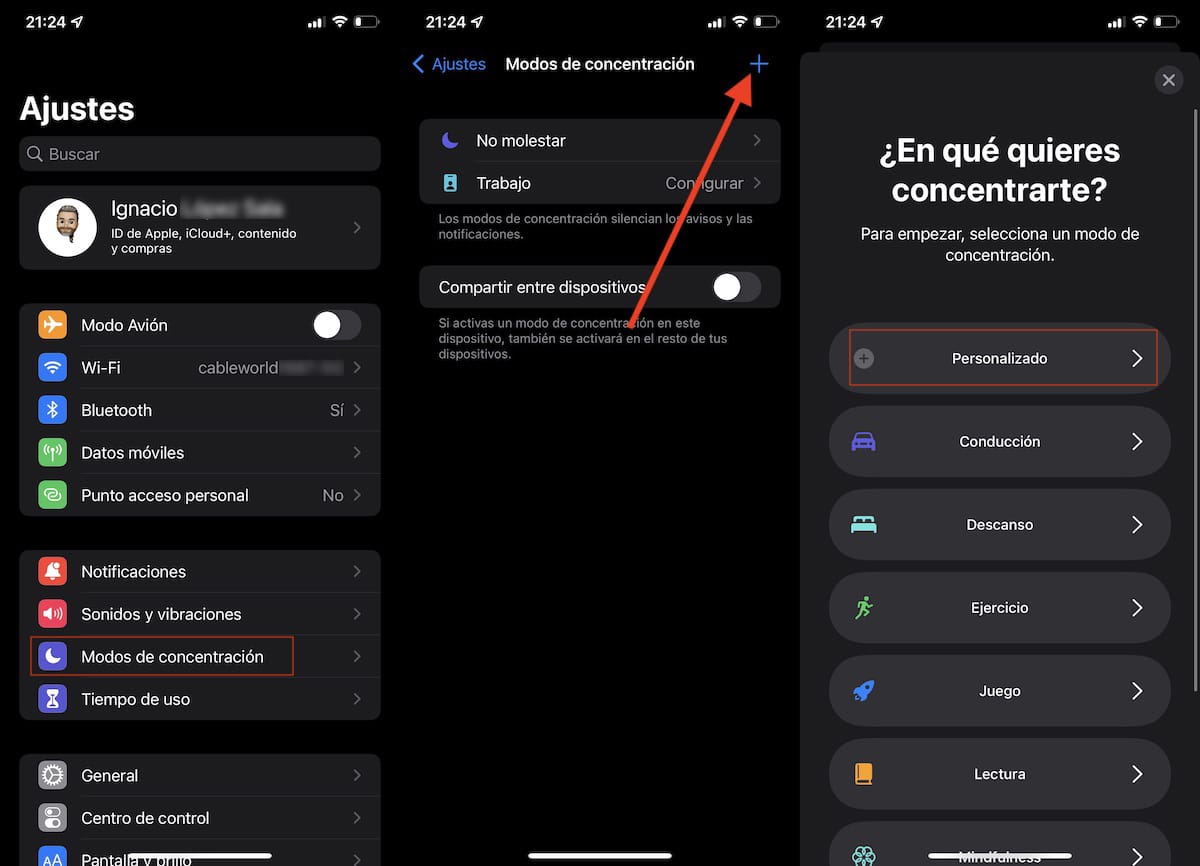
- Először a készülékünk beállításaiba lépünk.
- A Beállításokban kattintson a Koncentrációs módokra, majd kattintson a jobb felső sarokban található plusz jelre.
- Ezután kattintson az Egyéni elemre.

- Az első dolog, amit meg kell tennünk, hogy meghatározzuk a létrehozandó mód nevét, kiválasztjuk az ikont, amelyet ábrázolni szeretnénk, és a megfelelő színt.
- Aztán a részben Az emberek megengedték, kattintson a Hozzáadás + jelére, és válassza ki az összes személyt, aki kapcsolatba léphet velünk, még akkor is, ha aktiváltuk ezt a módot.
- Ha ezt nem akarjuk egyáltalán nem zavar minket, amíg ez a mód aktiválva van, az Egyéb személyek részben a Senki lehetőséget választjuk.
- Kattintson az Engedélyezés gombra a mód beállításának folytatásához.

- A következő ablakban ki kell választanunk azokat az alkalmazásokat, amelyek értesítést küldhetnek nekünk, amíg ez a mód aktiválva van.
- Valószínűleg néhány alkalmazás alapértelmezés szerint megjelenik, olyan alkalmazások, amelyeket kattintással törölhetünk mindet törölni.
- A manuálisan hozzáadni kívánt alkalmazások kiválasztásához, kattintson a Hozzáadás + jelére az Engedélyezett alkalmazások részben.
- Szakaszban Egyéb alkalmazások, bejelölhetjük a Fontos négyzetet. Ez a jelölőnégyzet lehetővé teszi más alkalmazások számára, amelyek nem tartoznak az engedélyezettek közé, hogy fontosként megjelölt értesítéseket küldjenek.

Miután létrehoztuk a koncentrációs módot, szerkeszthetjük, hogy további alkalmazásokat adjunk hozzá vagy távolítsunk el. Ezen túlmenően azt is beállíthatjuk, hogy az üzemmód automatizáltan vagy ütemezetten aktiválódjon és deaktiváljon.
Hogyan lehet aktiválni a koncentrációs módokat
Miután létrehoztuk az általunk létrehozott koncentrációs módot, a következő lépéseket kell követnünk:
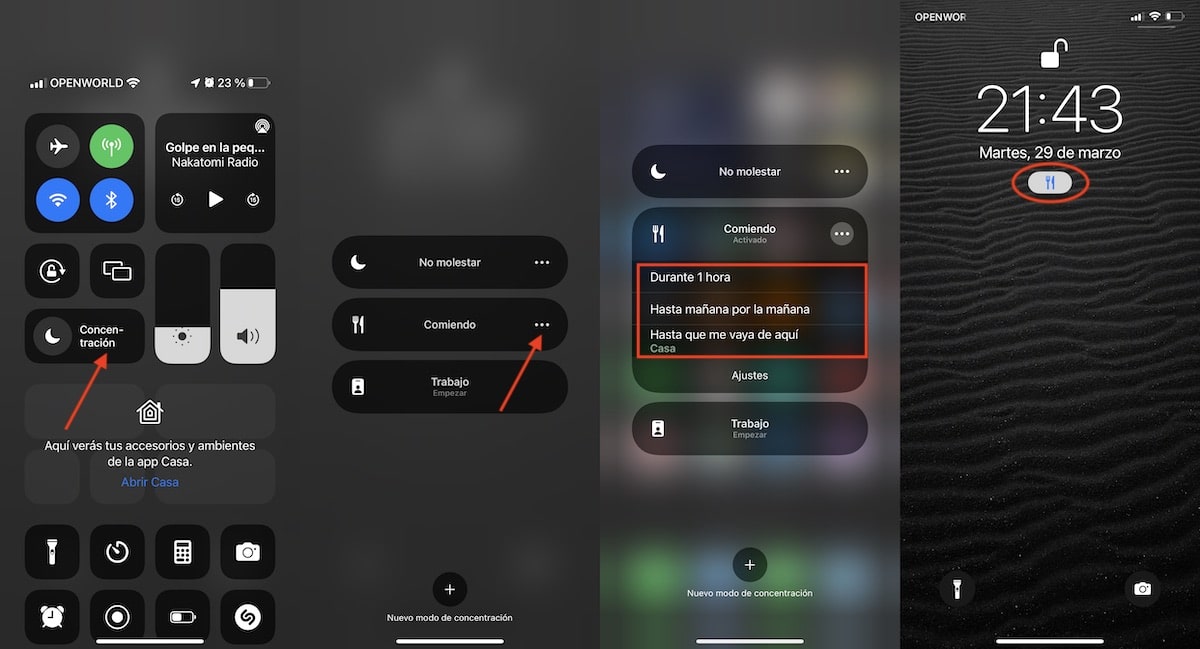
- A vezérlőközpontot úgy érhetjük el, hogy az ujját a képernyő jobb felső sarkából (vagy alulról, ha iPhone 8 vagy korábbi) csúsztatjuk.
- Ezután kattintson a Koncentrációra, hogy megjelenítse az összes elérhető módot.
- Ha addig akarjuk aktiválni, amíg manuálisan deaktiváljuk, kattintsunk rá.
- De ha egy órára, másnapig, vagy amíg el nem indulunk a helyünkről, aktiválni akarjuk, kattintsunk a mód nevétől jobbra található 3 vízszintes pontra.
A beállított mód ikonja megjelenik a képernyő tetején és a lezárási képernyőn. Így gyorsan megtudjuk, hogy aktiváltunk-e koncentrálási módot, és mi az.
